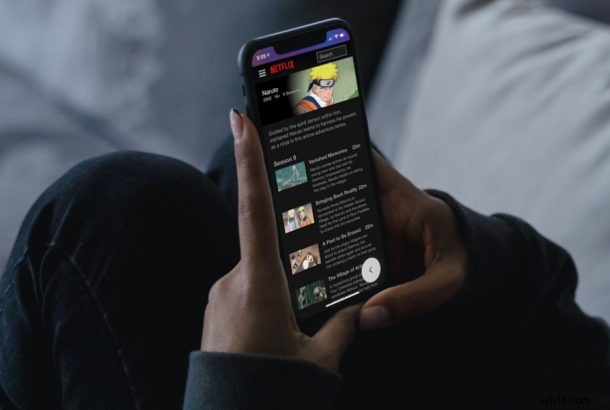
Avez-vous déjà voulu regarder Netflix avec des amis ou en famille, mais vous n'êtes pas dans la même maison ? Peut-être voulez-vous regarder Netflix avec quelqu'un que vous avez rencontré sur Internet ? Ou peut-être voulez-vous simplement vous détendre avec vos collègues pendant que vous êtes à la maison ? Quoi qu'il en soit, vous pouvez désormais démarrer une soirée de surveillance Netflix directement depuis votre iPhone avec une application tierce appelée Rave.
Bien que Netflix n'ait pas de fonctionnalité officielle de watch party dans l'application, il existe une application tierce qui vous permet d'en démarrer une facilement. Si cela vous semble attrayant, lisez la suite car nous vous expliquerons comment démarrer une soirée de surveillance Netflix sur votre iPhone.
Comment démarrer une Watch Party Netflix sur votre iPhone avec Rave
Nous utiliserons une application tierce appelée Rave pour organiser une soirée de surveillance. Il est entièrement gratuit et s'intègre à votre compte Netflix pour rendre cela possible. Voici ce que vous devez faire :
- Installez l'application Rave et ouvrez-la sur votre iPhone. Au lancement, vous serez invité à vous connecter avec vos comptes Facebook, Twitter, Google ou Apple.
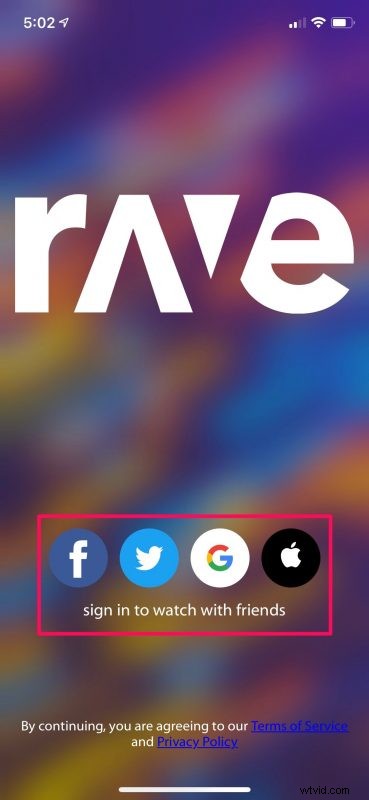
- Une fois connecté, appuyez sur l'icône "+" située dans le coin inférieur droit de la page d'accueil, comme indiqué ci-dessous.
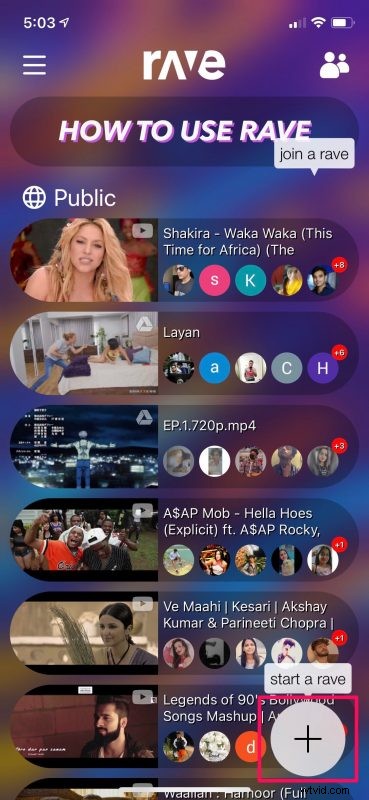
- Vous trouverez désormais la possibilité de lier votre compte Netflix. Appuyez sur le logo Netflix pour continuer.
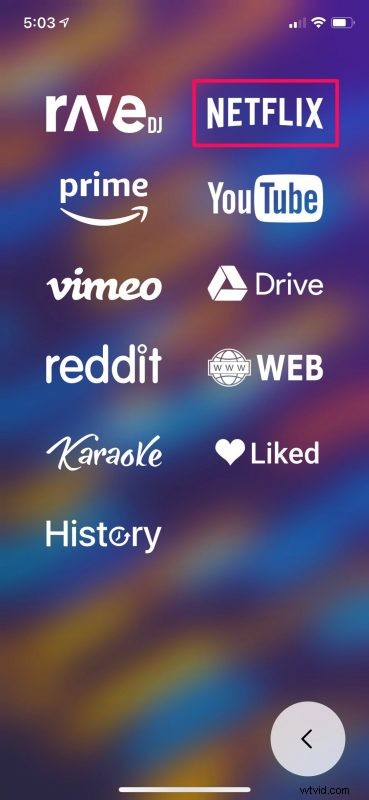
- Saisissez les détails de votre compte Netflix et appuyez sur "Connexion".
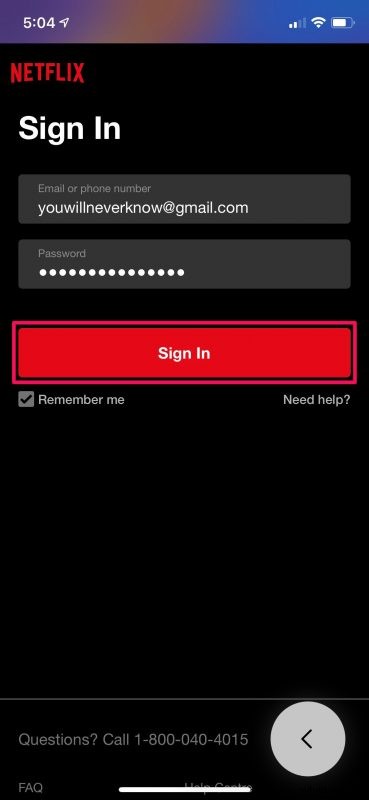
- Sélectionnez la série et l'épisode que vous souhaitez regarder avec vos amis sur Netflix.
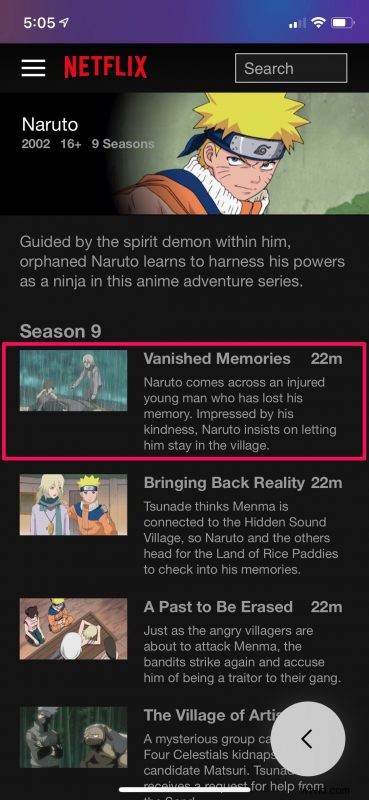
- La lecture de la vidéo commencera dans l'application Rave. Vous verrez les options de confidentialité en bas de votre écran. Par défaut, la Watch Party que vous avez créée est publique et toute personne disposant d'un lien peut rejoindre la Party. Cependant, pour limiter cela, sélectionnez simplement l'option "Amis".

- Désormais, vous pourrez inviter des amis par SMS et sur les plateformes de réseaux sociaux. Vous pouvez également partager le lien de la Watch Party avec vos amis.
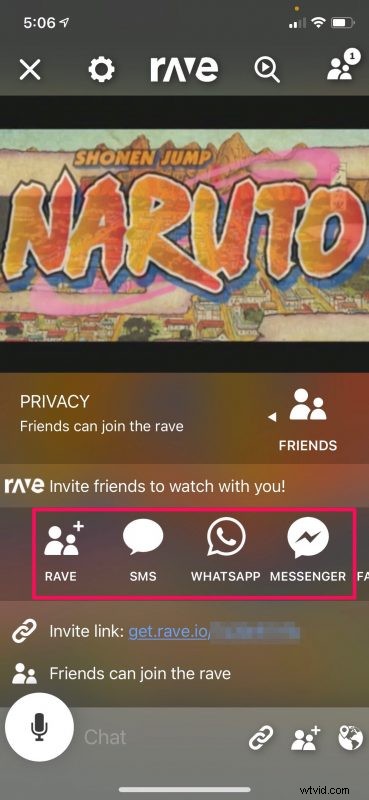
- Tout l'écran sous la vidéo sert à discuter pendant que vous regardez le contenu. Ici, vous pourrez voir qui rejoint votre watch party. Vous pouvez appuyer sur l'icône des utilisateurs en haut à droite pour afficher la liste des participants. Si vous souhaitez quitter la watch party à tout moment, appuyez sur l'icône "X".
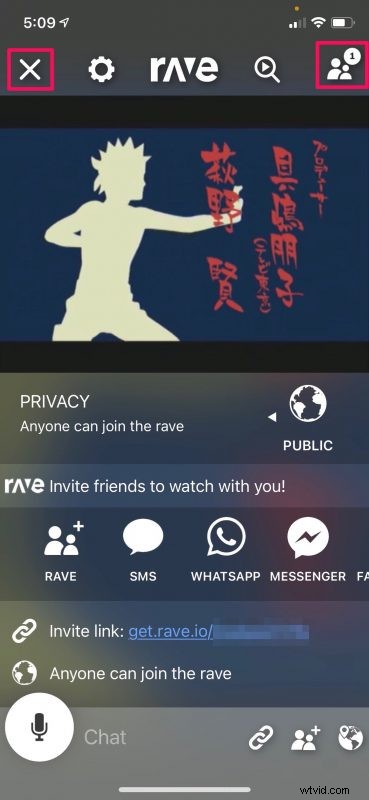
- Lorsque vous êtes invité à confirmer, sélectionnez "OK" et vous avez pratiquement terminé.
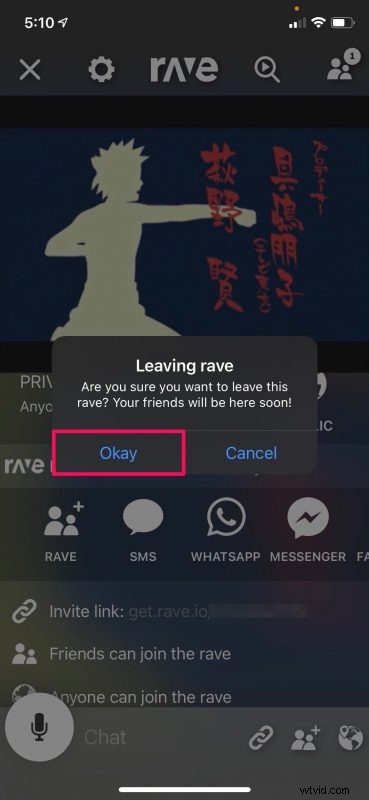
C'était tout ce que vous deviez savoir sur l'utilisation de Rave pour démarrer et configurer une watch party Netflix sur votre iPhone.
Il n'y a pas de limite au nombre de personnes pouvant participer à une soirée de surveillance à la fois, alors n'hésitez pas à inviter autant d'amis ou de membres de votre famille que vous le souhaitez. Si votre watch party est publique, gardez à l'esprit que des utilisateurs aléatoires qui utilisent l'application Rave pourront voir votre party sur la page d'accueil et s'y joindre s'ils le souhaitent.
Il n'y a pas que les soirées de surveillance Netflix que vous pouvez commencer avec l'application Rave. Comme vous l'avez peut-être remarqué, vous pouvez lier les principaux services de streaming comme Amazon Prime Video, YouTube et d'autres plateformes de contenu comme Reddit, Vimeo et regarder des vidéos avec vos amis.
Si vous avez déjà utilisé Rabb.it à l'époque où il existait, vous serez ravi de savoir que Rave fonctionne de manière très similaire et que le contenu que vous regardez est en parfaite synchronisation avec le reste des participants, vous n'avez donc pas à vous soucier de tout retard.
Nous espérons que vous avez pu regarder vos émissions et films Netflix préférés avec des amis qui sont coincés à la maison et d'autres personnes qui sont juste loin en utilisant l'application Rave. Quelles sont vos premières impressions sur l'application Rave ? Souhaitez-vous que Netflix ajoute une fonctionnalité officielle de watch party ? Faites-nous savoir ce que vous pensez et dites-le dans la section des commentaires ci-dessous.
